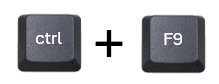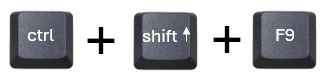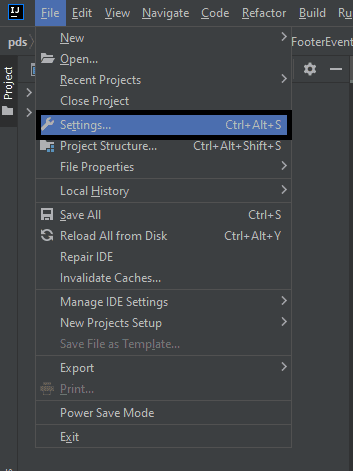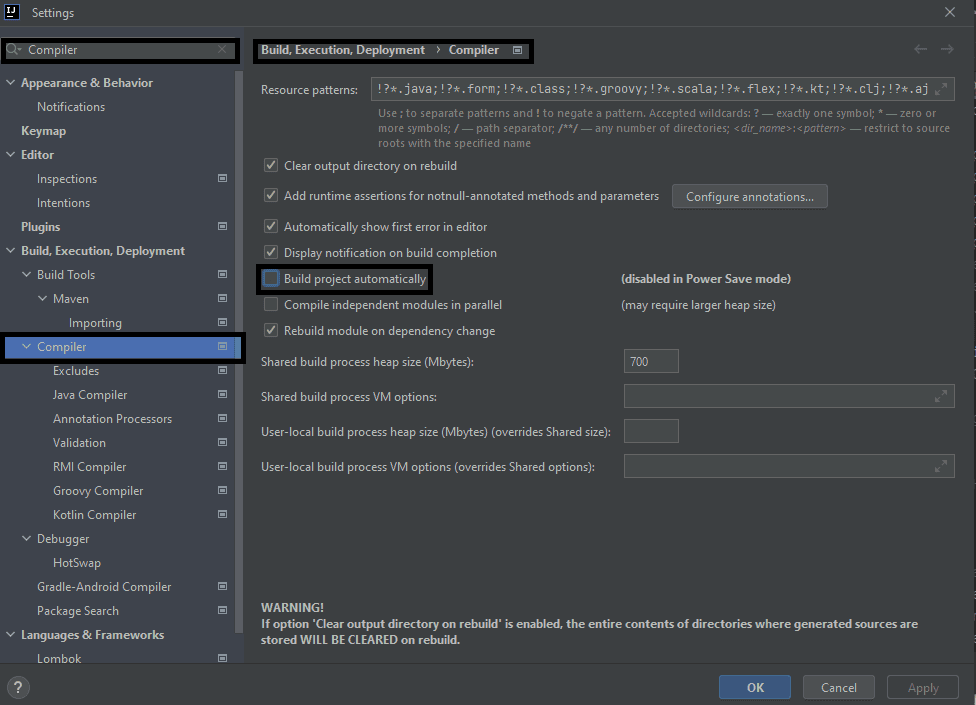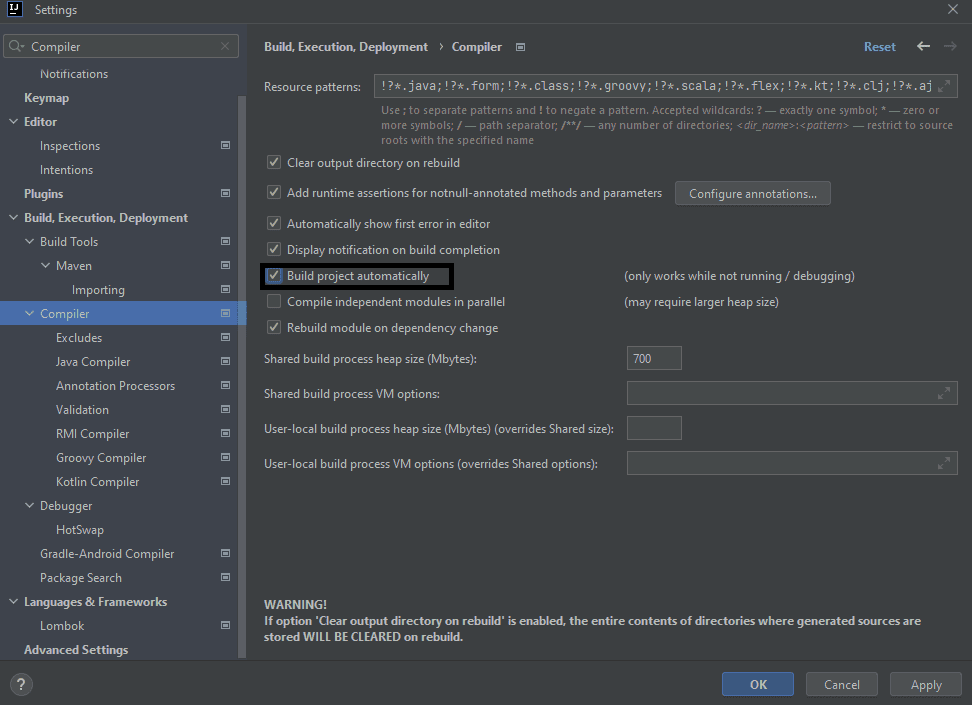1. 引言
IntelliJ IDEA 作为 Java 及其他 JVM 语言 的顶级 IDE,提供了诸多提升效率的功能。其中一项关键特性是自动构建项目——代码变更时自动触发编译,省去手动操作的麻烦。这在大型项目开发或需要热重载的场景下尤为实用。
本文将详解如何在 IntelliJ IDEA 中启用自动构建,并整合热重载等特性,助你开发效率再上新台阶。
2. 手动构建项目
默认情况下,IntelliJ IDEA 不会在每次代码修改后自动构建,需要手动触发编译。根据开发场景,你可能需要频繁编译文件。以下是两种常用方式:
✅ 编译单文件
按下 Ctrl + F9 仅编译修改过的文件。在大型项目的特定模块开发时特别实用:
✅ 全项目重编译
使用 Ctrl + Shift + F9 确保所有依赖文件都被编译,触发完整项目重编译:
⚠️ 手动编译虽然灵活,但在高频开发场景下容易打断思路。
3. 启用自动构建
IntelliJ IDEA 支持在代码变更时自动构建项目,彻底告别手动编译。开启此功能后,配合自动化测试、热重载等工具,开发体验将质的飞跃。
3.1. 第一步:打开构建设置
启用自动构建的路径如下:File > Settings:
在设置对话框中搜索 Compiler,选择 Build, Execution, Deployment > Compiler:
这里就是项目构建的核心控制面板。
3.2. 第二步:启用自动构建
在 Compiler 设置页,勾选 Build project automatically 即可开启自动构建:
✅ 关键操作:只需确保 Build automatically 复选框被选中,IDE 就会在你编辑保存文件时自动保持编译状态最新。
4. 总结
在 IntelliJ IDEA 中启用自动构建是减少重复操作、提升开发效率的利器,尤其与热重载工具配合使用时效果拔群。本文所述步骤不仅能帮你快速配置自动构建,还能整合 IDE 的实时通知反馈机制。
随着代码持续自动构建,你能确保代码始终处于编译就绪状态,避免错误在开发后期才暴露。这种自动化流程显著提升开发效率,缩短反馈周期,让代码质量维护更轻松。